L’utilitaire DISM : Votre allié pour la santé de Windows
DISM, acronyme de Deployment Image Servicing and Management, se présente comme l’outil de référence pour diagnostiquer et réparer les systèmes d’exploitation Windows, qu’ils soient en ligne ou hors ligne. Il intervient notamment lorsque le système présente des dysfonctionnements.
Qu’est-ce que la commande DISM ?
Si votre expérience avec Windows 8, 8.1, 10 ou 11 est entachée d’écrans bleus, de plantages d’applications ou de fonctionnalités défaillantes, DISM pourrait être la solution. Cet outil en ligne de commande intégré à Windows a pour mission de réparer les fichiers et fonctionnalités altérés ou endommagés, en puisant directement dans les serveurs Windows.
DISM peut être employé aussi bien sur des systèmes d’exploitation en cours d’exécution (images en ligne) que sur des images hors ligne aux formats .wim, .vhd ou .vhdx, pour résoudre des problèmes. L’accès à DISM se fait via l’invite de commande ou Windows PowerShell.
Les administrateurs système font également appel à DISM pour la maintenance, la migration, et la création de nouvelles images, notamment dans des environnements tels que Windows PE (environnement de préinstallation), Windows RE (environnement de récupération) et lors de l’installation de Windows.
Introduit initialement avec Windows 8 et Windows Server 2012 R2 en 2012, DISM est désormais un composant standard de tous les systèmes d’exploitation Microsoft modernes.
Un autre outil, le vérificateur de fichiers système (sfc.exe), est également capable de réparer les fichiers Windows corrompus. Toutefois, il compare les fichiers endommagés avec ceux stockés dans le magasin .wim du système. Si ce dernier est lui-même corrompu, SFC pourrait ne pas être en mesure de régler les problèmes. L’outil DISM, lui, contourne cette limitation en analysant et réparant le magasin .wim à l’aide de copies de référence stockées sur les serveurs de mise à jour Microsoft.
Dans les sections suivantes, nous allons explorer les commandes DISM, leurs applications pratiques via PowerShell et l’invite de commande Windows pour diagnostiquer et réparer votre système d’exploitation Windows.
Comment lancer l’utilitaire DISM via l’invite de commande ?
L’invite de commande est un moyen efficace de lancer DISM et de vérifier et corriger les erreurs de Windows.
Commencez par taper « cmd » (abréviation de « invite de commande ») dans la barre de recherche.
Comme illustré ci-dessous, effectuez un clic droit sur « Invite de commandes » et choisissez « Exécuter en tant qu’administrateur ». Pour utiliser DISM, les privilèges d’administrateur sont requis.
Nous allons voir comment utiliser différentes commandes DISM pour examiner et résoudre les problèmes de Windows.
Comment réparer Windows 10 avec DISM ?
DISM s’appuie sur trois paramètres principaux pour analyser, vérifier et réparer les images Windows corrompues : ScanHealth, CheckHealth et RestoreHealth.
Pour une analyse plus approfondie, deux paramètres supplémentaires sont utilisés conjointement avec les commandes ci-dessus :
Cleanup-Image, pour une vérification avancée, et Online, pour vérifier le système d’exploitation en cours d’exécution.
Comment utiliser la commande DISM CheckHealth ?
L’argument CheckHealth effectue une vérification rapide des corruptions au sein du magasin de composants. Il cible les erreurs déjà enregistrées dans les fichiers journaux.
Le magasin de composants suit et gère chaque élément constituant le système d’exploitation Windows. Pour exécuter CheckHealth en ligne, saisissez la commande suivante dans l’invite de commande, puis validez :
Dism /Online /Cleanup-Image /CheckHealthUne fois l’analyse achevée, une fenêtre similaire à celle-ci s’affichera:
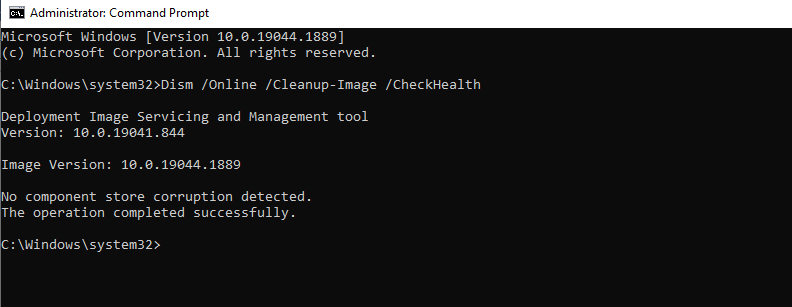
Comment utiliser la commande DISM ScanHealth ?
ScanHealth est plus exhaustif que CheckHealth et requiert par conséquent plus de temps, car il examine minutieusement le magasin de composants pour identifier toute corruption. Le temps nécessaire à l’analyse dépend de la santé de votre système d’exploitation Windows 10.
Exécutez la commande ci-dessous dans l’invite de commande pour lancer l’analyse :
Dism /Online /Cleanup-Image /ScanHealthUne fois l’analyse terminée, une fenêtre similaire à celle-ci s’affichera :
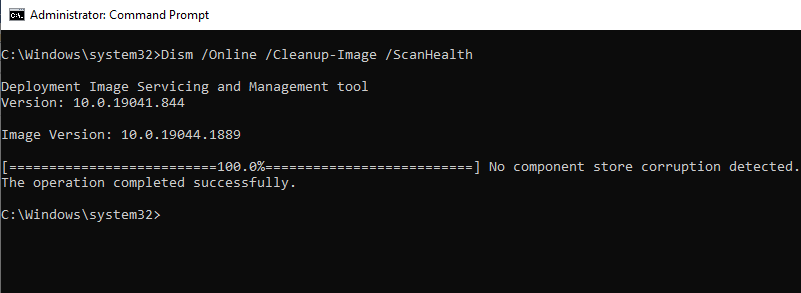
ScanHealth compare les valeurs de hachage des fichiers actuels avec celles stockées, ce qui explique pourquoi son analyse est plus longue que celle de CheckHealth.
Un fichier journal est également généré, permettant l’analyse des défaillances. En cas de problème, commencez par consulter le fichier DISM.log, puis les fichiers Sessions.xml et CBS.log.
Comment utiliser la commande DISM RestoreHealth ?
RestoreHealth est le troisième paramètre crucial de DISM après CheckHealth et ScanHealth.
Il sert à réparer les images Windows en ligne ou hors ligne à partir de différentes sources.
La commande RestoreHealth suivante est utilisée pour réparer un système d’exploitation en ligne :
DISM.exe /Online /Cleanup-image /RestorehealthLorsque cette commande est exécutée, DISM utilise Windows Update pour obtenir les fichiers nécessaires à la réparation. L’analyse et la restauration du magasin de composants peuvent prendre du temps selon l’étendue des dégâts. DISM téléchargera et remplacera automatiquement les fichiers des composants endommagés ou manquants depuis les serveurs de Windows Update.
Une fois la commande terminée, l’écran suivant s’affiche:
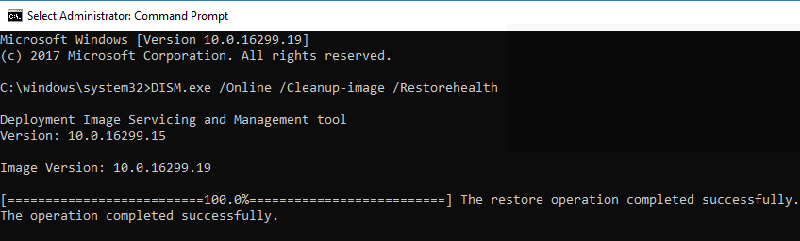
Réparation hors ligne des images Windows
Les commandes DISM décrites précédemment s’appliquent aux systèmes d’exploitation Windows en cours d’exécution. DISM permet également de gérer hors ligne des tâches telles que l’ajout et la suppression de mises à jour, de pilotes, de modules linguistiques et d’autres paramètres de configuration.
Nous allons maintenant voir comment DISM est utilisé pour réparer des fichiers Windows hors ligne.
Pour réaliser une opération hors ligne, vous pouvez utiliser des disques d’installation amorçables, des fichiers ISO de Windows 10, ou des fichiers source stockés localement tels que les fichiers « install.wim » ou « install.esd » provenant d’un autre périphérique et montés comme lecteur.
Assurez-vous au préalable que les fichiers correspondent à la version, l’édition et la langue de la version de Windows 10 à réparer.
Voyons un exemple d’utilisation de l’invite de commande DISM pour réparer une image hors ligne.
Pour corriger une image hors ligne, exécutez la commande DISM suivante depuis l’invite de commande :
Dism /Image:C:offline /Cleanup-Image /RestoreHealth /Source:c:testmountwindowsLimitAccessL’emplacement source doit être adapté en fonction de votre image hors ligne, généralement un fichier WIM, VHD ou VHDX.
L’option LimitAccess indique à DISM de ne pas consulter Windows Update ou Windows Server Update Services pour les fichiers sources.
Comment exécuter l’utilitaire DISM via PowerShell ?
Nous avons vu comment utiliser l’outil de ligne de commande Windows pour diagnostiquer et réparer le système d’exploitation. Il est également possible d’effectuer les mêmes opérations via les applets de commande Windows PowerShell.
Pour accéder aux applets de commande PowerShell, tapez « PowerShell » dans la zone de recherche et exécutez-le avec des droits d’administrateur, comme illustré ci-dessous.
powershell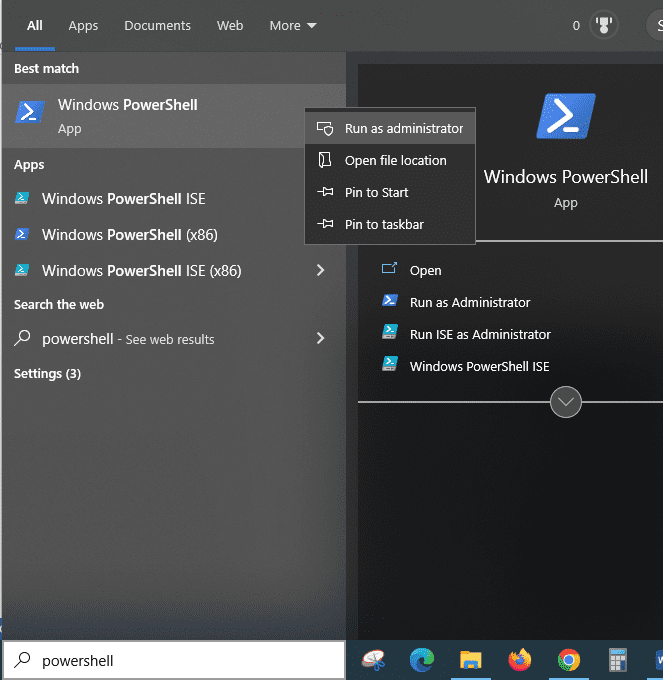
Les applets de commande DISM PowerShell correspondent souvent directement aux arguments de Dism.exe. La documentation complète des commandes DISM et de leurs équivalents PowerShell est disponible sur le site web de Microsoft.
Pour connaître la syntaxe, les commutateurs et les paramètres, utilisez la commande d’aide PowerShell « get-help – examples ».
Voici quelques commandes utilisées dans PowerShell :
- Pour CheckHealth:
Réparation-WindowsImage -CheckHealth - Pour ScanHealth:
Réparer-WindowsImage -ScanHealth - Pour RestoreHealth:
Réparer-WindowsImage -RestoreHealth
Exemples d’utilisation de PowerShell pour exécuter la commande DISM
Saisissez la commande suivante pour lancer les cmdlets CheckHealth Powershell.
Repair-WindowsImage -online –CheckHealthUne fois la commande terminée, l’écran ci-dessous apparaît :
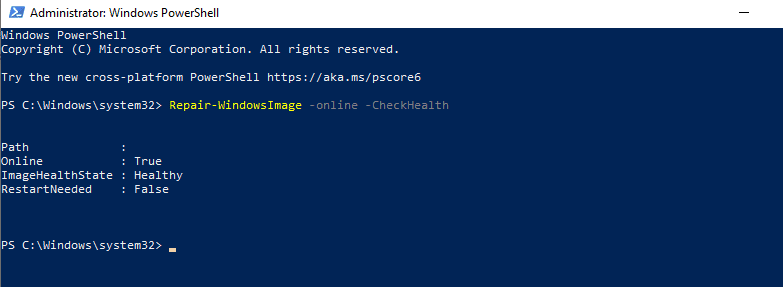
Vous pouvez utiliser les applets de commande ScanHealth Powershell pour effectuer une vérification et une réparation approfondie comme suit:
Repair-WindowsImage -online –ScanHealthL’écran suivant s’affichera après l’exécution de la commande.
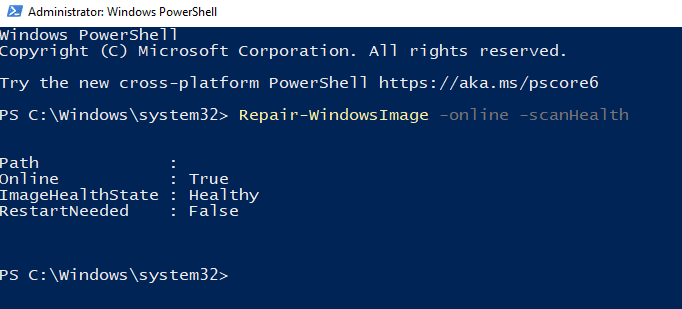
Notez que vous devez posséder les droits d’administrateur pour exécuter ces commandes; sinon, vous recevrez le message d’erreur « L’opération demandée nécessite une élévation » et la commande DISM ne fonctionnera pas.
Vous pouvez trouver toutes les informations sur le module cmdlets de PowerShell sur la page Microsoft dédiée.
Dépannage des erreurs DISM
Bien que DISM soit conçu pour analyser et réparer automatiquement les systèmes d’exploitation, il peut parfois rencontrer des échecs.
Cette section met en lumière certaines erreurs courantes que vous pouvez rencontrer lors de l’utilisation de l’utilitaire DISM.
Erreur : 0x800f0954 – DISM a échoué. Aucune opération n’a été effectuée.
Cette erreur est fréquente et survient lors de l’échec de la commande DISM.
Elle peut être provoquée par un antivirus tiers qui interfère avec l’exécution de DISM, mais aussi par un proxy actif, les services de mise à jour Windows ou un accès en lecture seule au fichier install.wim.
Voyons comment surmonter ces obstacles pour assurer le bon fonctionnement de DISM.
Interférence du programme antivirus
Solution : Si l’erreur persiste après la désactivation de l’antivirus, vous pouvez le désinstaller et le réinstaller une fois que DISM a terminé son travail. Il est important de noter que Microsoft Defender, l’antivirus intégré à Windows 10, offre déjà une bonne protection, rendant l’usage d’un antivirus tiers souvent superflu.
Composants et registre de mise à jour Windows corrompus
DISM peut échouer si le service de transfert intelligent en arrière-plan (BITS), les services de chiffrement (CryptSvc) et les services de mise à jour Windows sont mal configurés.
Solution : Ces services doivent être configurés avec un type de démarrage automatique et un état de démarrage activé pour que les mises à jour Windows fonctionnent correctement. Le redémarrage de ces services peut aussi parfois résoudre le problème :
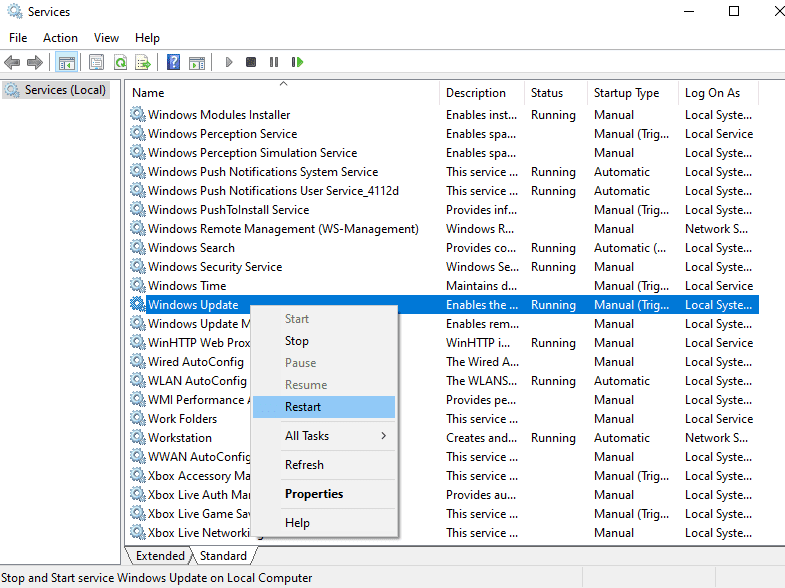
Désactivation du proxy
L’utilisation d’un proxy peut préserver votre confidentialité, mais cela peut aussi empêcher DISM d’exécuter les commandes.
Solution : Désactivez le proxy avant d’exécuter DISM.
Accès en lecture seule à Install.wim
Lors d’une analyse DISM hors ligne, il est fréquent de copier directement le fichier install.wim depuis l’ISO d’installation de Windows 10. Comme ce fichier est généralement en lecture seule, DISM peut échouer.
Solution : Supprimez l’attribut « lecture seule » en accédant à l’onglet « Propriétés » via le menu contextuel accessible par un clic droit sur le fichier install.wim.
Comment corriger l’erreur DISM 50
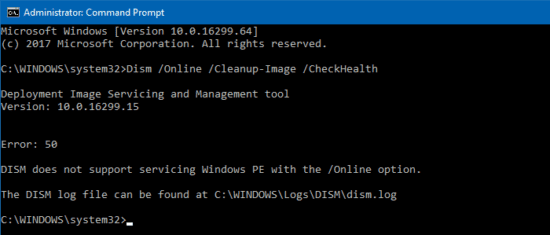
L’erreur DISM 50 est une autre erreur courante. Elle survient lorsque l’utilisateur tente d’exécuter l’une des commandes suivantes :
Dism /En ligne /Cleanup-Image /CheckHealthDism /En ligne /Cleanup-Image /ScanHealthDism /En ligne /Cleanup-Image /RestoreHealth
La principale cause de cette erreur est liée à une clé de registre mal placée.
Pour corriger ce problème, vous devez supprimer cette clé comme suit :
À l’aide de l’invite de commande, exécutez « Regedit » pour accéder au registre.
Accédez à HKEY_LOCAL_MACHINESYSTEMCurrentControlSetControl.
Recherchez le dossier MiniNT et supprimez-le, comme indiqué dans la figure ci-dessous.
Redémarrez votre ordinateur Windows 10 après avoir vérifié les modifications.
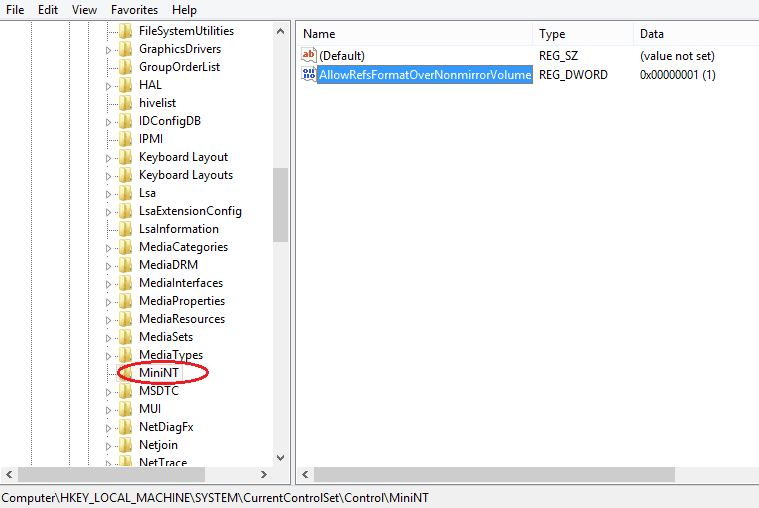
Conclusion
DISM est un outil polyvalent, puissant, et destiné aux experts ayant des connaissances techniques. Il est particulièrement adapté aux administrateurs système. Cet outil permet de résoudre les corruptions du magasin de composants que SFC et CHKDSK ne peuvent pas prendre en charge, permettant ainsi de réparer les problèmes du système d’exploitation.
Vous pouvez également explorer certains des meilleurs outils de réparation pour résoudre automatiquement les problèmes de Windows 10.